本稿では macOS のマシーンに Oracle VM VirtualBox をインストールする手順について解説します。 本稿の執筆時点で VirtualBox は 6.1.26 が最新版でしたので、それをインストールします。
VirtualBox のダウンロード
Oracle の VirtualBox のダウンロードページの Oracle VM VirtualBox Base Packages の節にアクセスし、表の中から「Platform」が「Mac OS X」の「dmg Image」をクリックしてダウンロードします。
VirtualBox のインストール
ダウンロードした dmg ファイルをマウントします。 すると次のような画面が表示されますので、右上の「1. Double Click on this icon: VirtualBox.pkg」をダブルクリックしてインストーラを起動します。
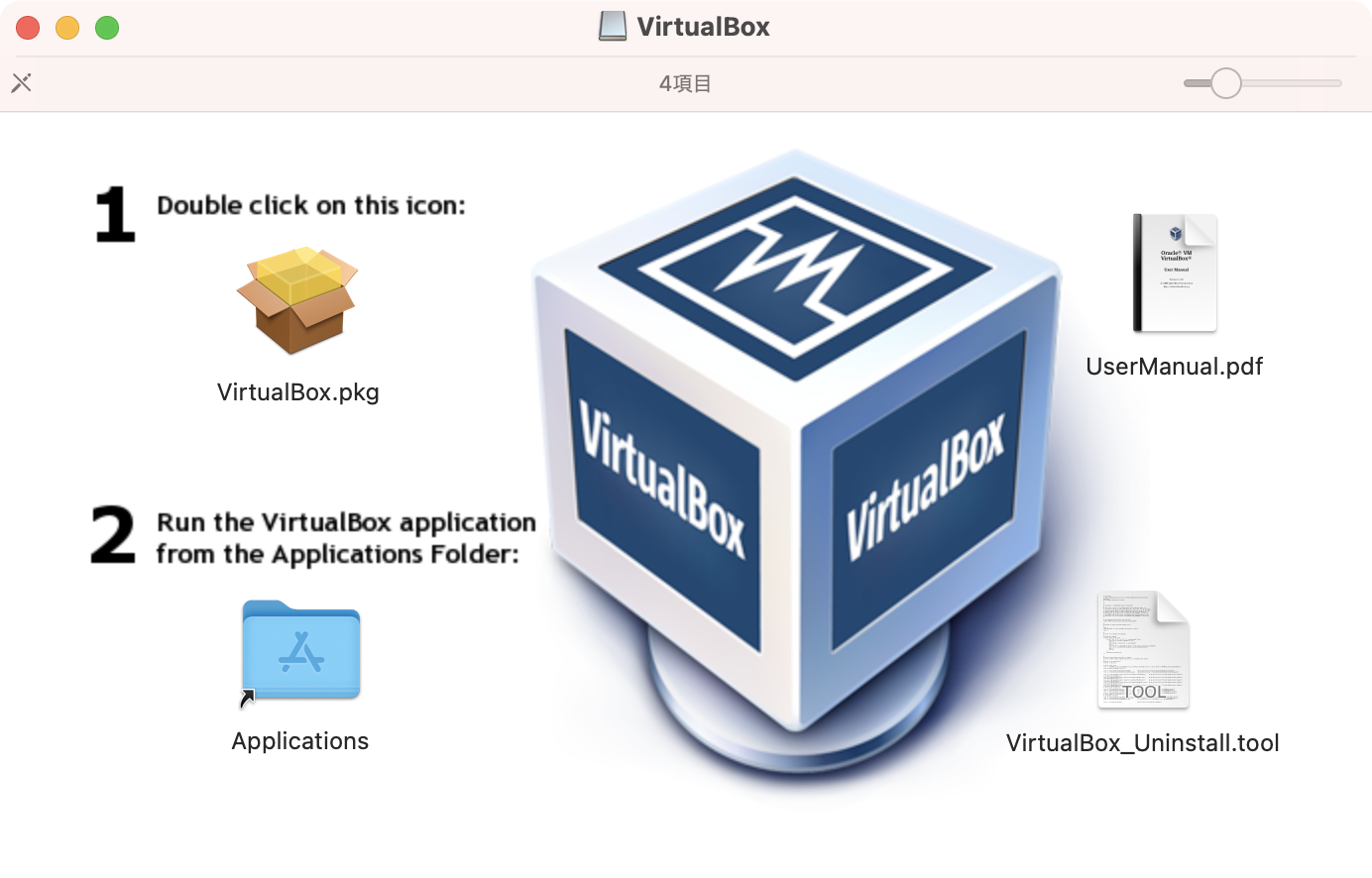
次のような「インストールを開始するよ」と書かれた画面が表示されますので「続ける」をクリックして次の画面に移動します。
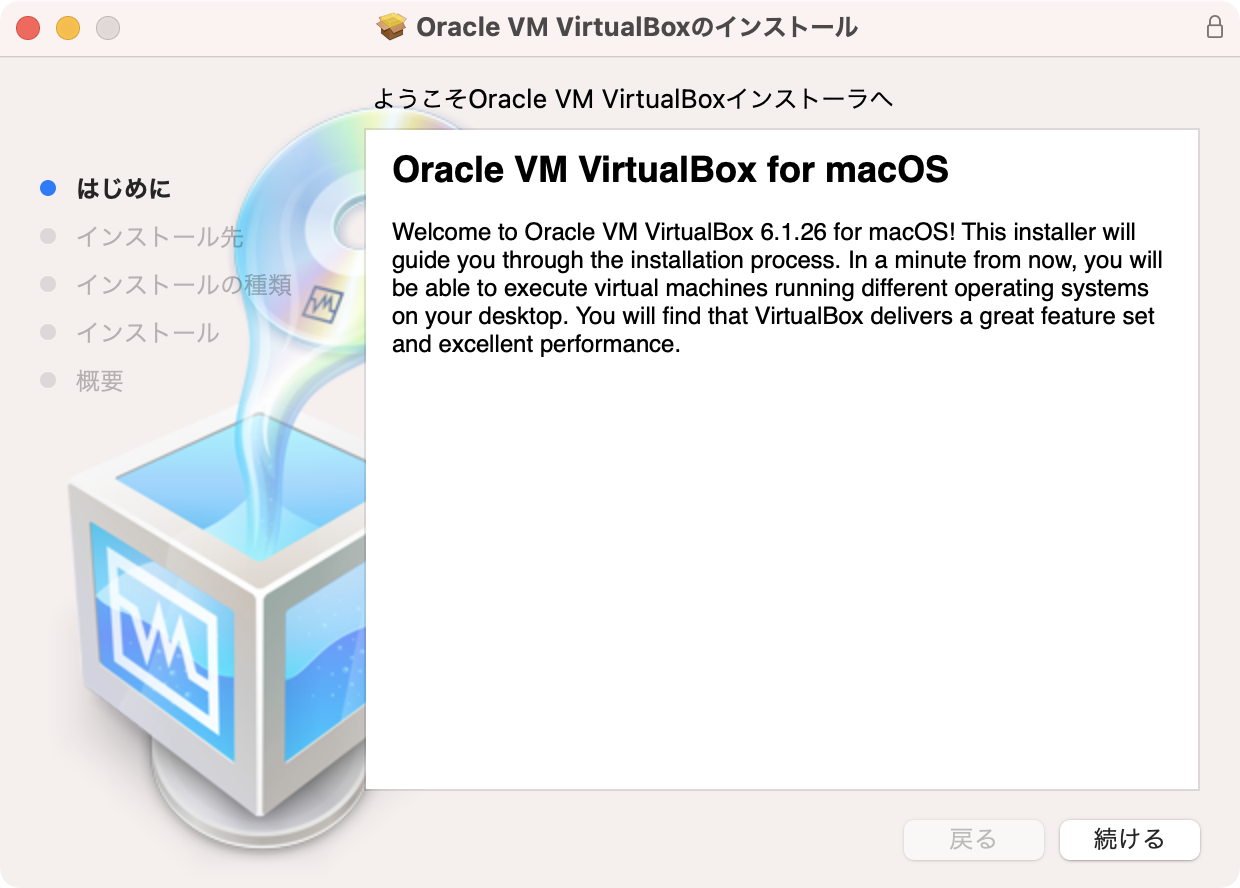
インストールに必要なディスクの容量を確認して、「インストール」ボタンをクリックしてインストールを開始します。
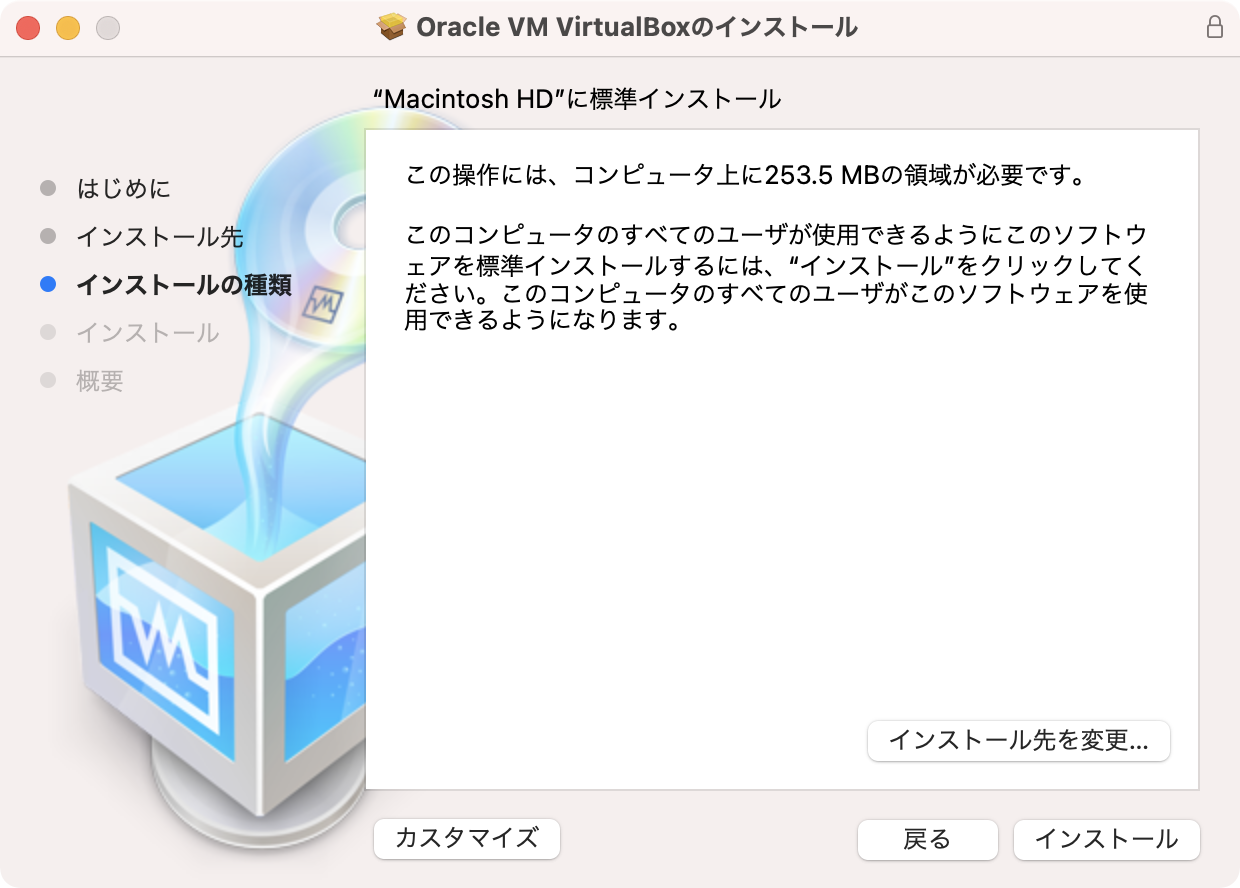
インストールが開始されました。インストールが完了するまで待ちます。
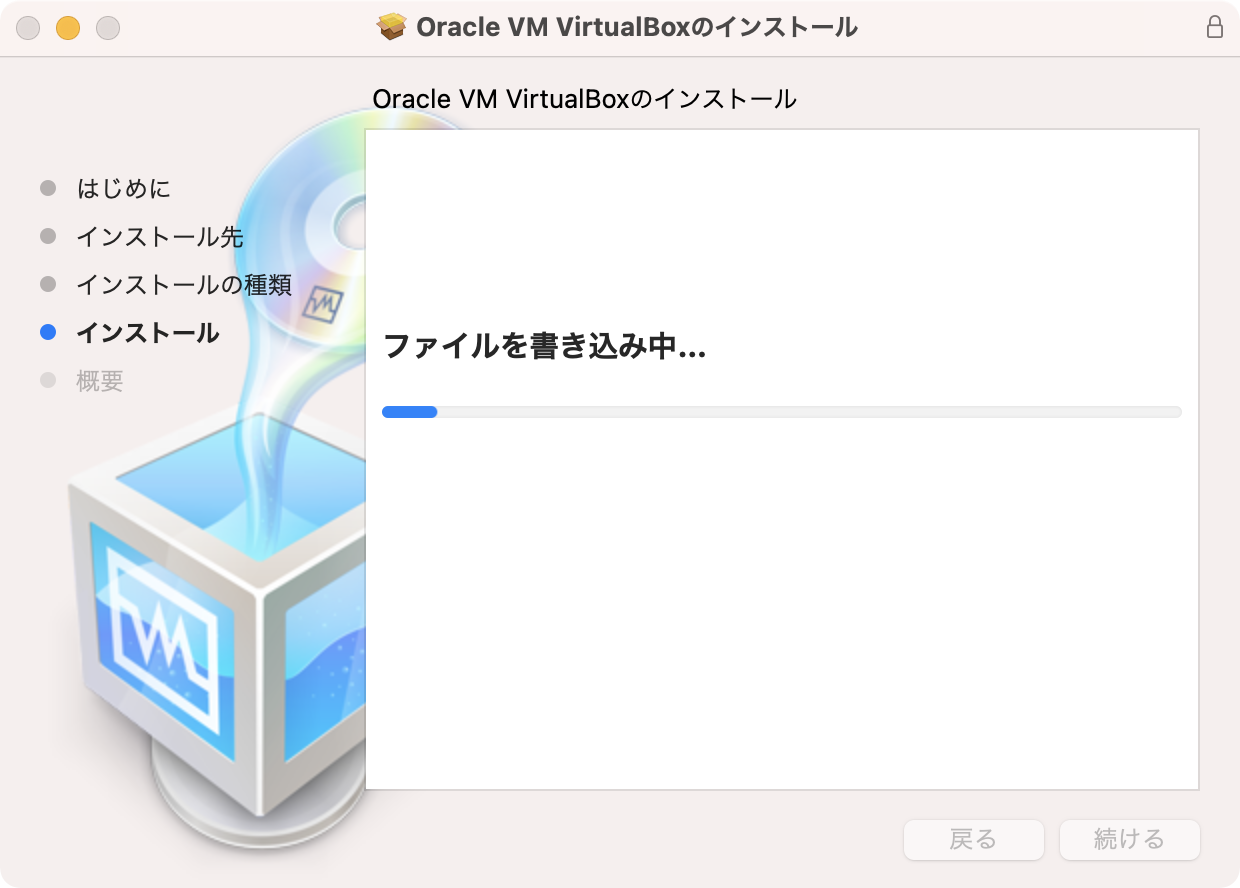
インストールが完了しました。「閉じる」をクリックしてインストーラを終了します。
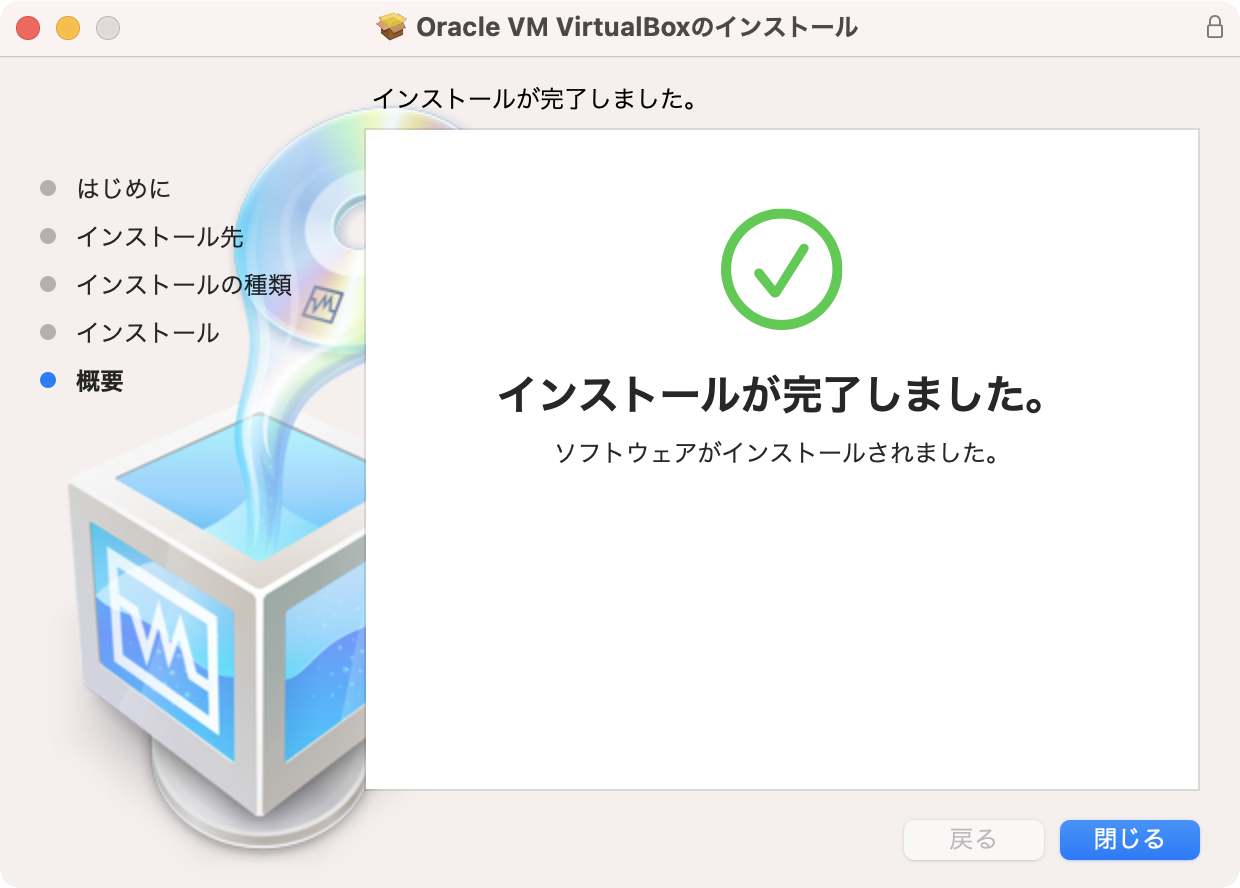
難しい手順は特にありませんでしたね。 VirtualBox と一緒に利用したいオススメのツールとして Vagrant というツールがあります。 「Vagrant入門」のページも引続き是非ご覧ください。
更新履歴
- 2014年02月12日 – 初稿。 VirtualBox 4.3.6 にて本稿を作成しました。
- 2014年06月28日 – VirtualBox 4.3.12 にて手順に変更がないことを確認し記事を最新化しました。
- 2015年02月14日 – VirtualBox 4.3.22 に合わせて手順を最新化しました。
- 2017年05月02日 – VirtualBox 5.1.22 に合わせて手順を最新化しました。
- 2021年10月19日 – VirtualBox 6.1.26 に合わせて手順を最新化しました。



